LINUX教學:通過PuTTY進行端口映射并且啟動Jupyter Notebook
《LINUX教學:通過PuTTY進行端口映射并且啟動Jupyter Notebook》要點:
本文介紹了LINUX教學:通過PuTTY進行端口映射并且啟動Jupyter Notebook,希望對您有用。如果有疑問,可以聯系我們。
通過內網穿透之后,一般而言,我們拜訪內網中的機器在Ubuntu下一句命令:
ssh name@阿里云 -p 6000即可進行拜訪,其中-p是表示端口號;同樣的通過windows下的putty也可修改對應的端口號來拜訪內網,如下圖所示
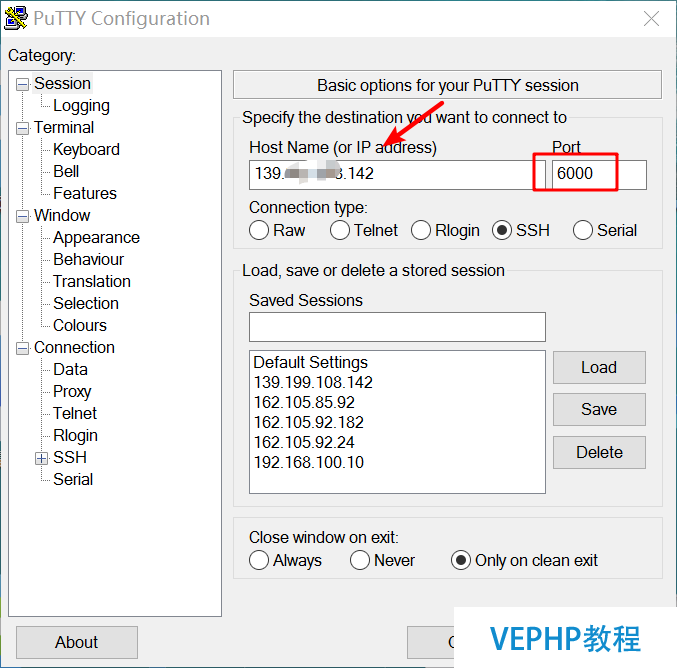
port要寫阿里云中轉服務器對應的端口號;然而,如果在服務器端啟動jupyter notebook,jupyter會分配一個端口來給你,因為是在遠程調用,所以如果是在當地進行編輯jupyter notebook的話,需要進行端口映射,意思就是服務器端分配給jupyter notebook的端口我們需要映射到當地的端口,在ubuntu中也是一句命令:
ssh -L 8888:localhost:8888 name@ip -p 6000,前一個8888是我們當地的端口,后一個8888是服務器上的端口,然后-p之后的端口是我們進行內網穿透所用的端口.在windows下使用putty需要進行如下配置:
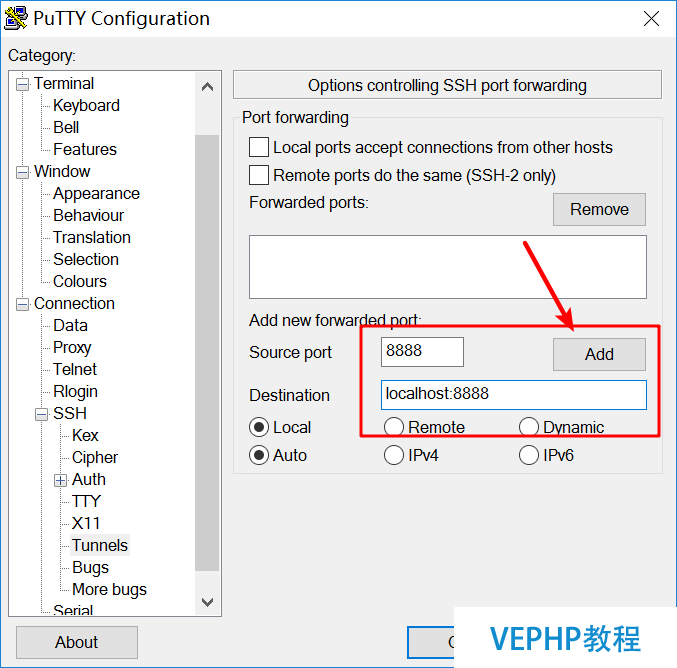
同樣的,上面一個端口是本地的端口,下面的服務器上的端口,點擊add,注意一定要點擊add,這樣拜訪服務器上之后,終端啟動jupyter notebook
發現,jupyter notebook分派的端口是8889,無比尷尬,如下圖
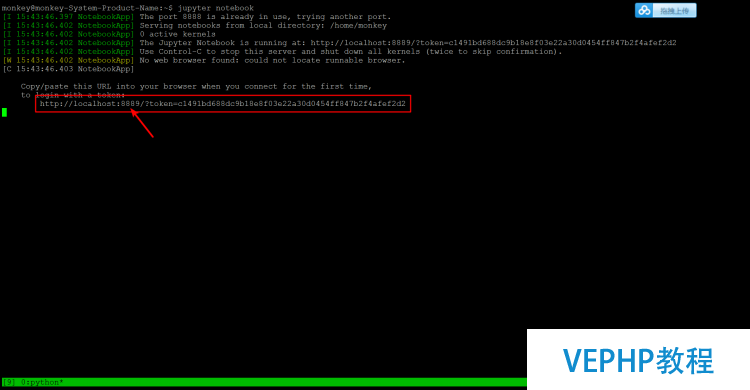
所以嘞,一般我做的方式,是先登進去服務器,然后打開jupyter notebook并且查看其分配的端口號是多少,然后進行端口映射的時候服務器的loaclhost務需要寫8889,如下圖
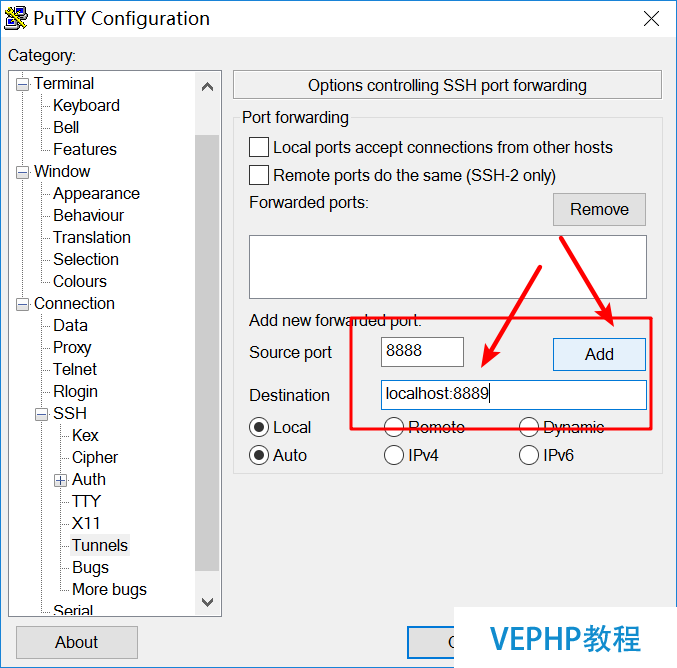
然后點進去,啟動jupyter notebook,這個時候jupyter和上圖分配的端口一樣是8889,然后,在瀏覽器中輸入:localhost:8888就可以,這里的8888實際上是當地的,因為已經與服務器的8889鏈接,所以所有的jupyter 在8889的內容都會轉發到這個端口,如下圖,輸入token即可
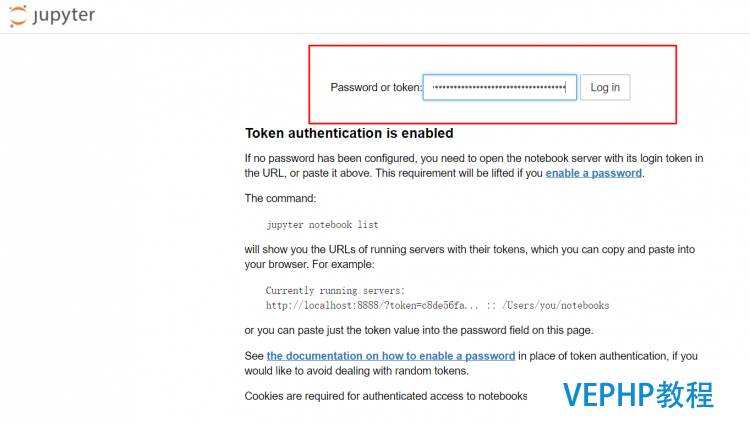
?
?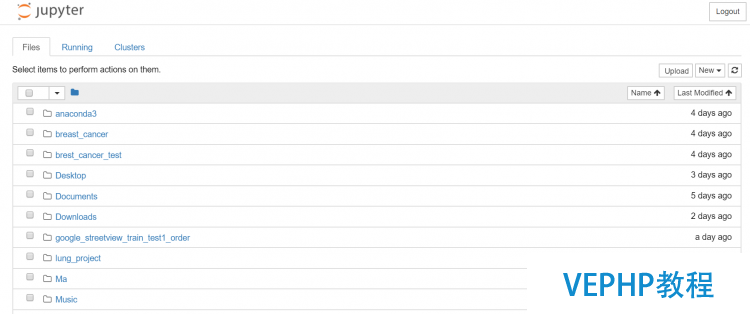
PuTTY + Xming 實現Oracle圖形安裝?
使用PuTTY時對原始設置的幾個簡單實用改動
如何通過Putty實現長途登錄控制Linux平臺
Putty連接VMWare中Ubuntu的問題辦理
VMware+Linux+Putty情況配置
使用PuTTY密鑰認證機制長途登錄Linux ?
PuTTY使用密鑰認證登錄到Linux?
本文永遠更新鏈接地址:
更多LINUX教程,盡在維易PHP學院專欄。歡迎交流!
轉載請注明本頁網址:
http://www.snjht.com/jiaocheng/6522.html
同類教程排行
- LINUX入門:CentOS 7卡在開機
- LINUX實戰:Ubuntu下muduo
- LINUX教程:Ubuntu 16.04
- LINUX教程:GitBook 使用入門
- LINUX實操:Ubuntu 16.04
- LINUX教學:Shell、Xterm、
- LINUX教程:Linux下開源的DDR
- LINUX實戰:TensorFlowSh
- LINUX教學:Debian 9 'St
- LINUX實戰:Ubuntu下使用Vis
- LINUX教學:Linux 下 Free
- LINUX教學:openslide-py
- LINUX實操:Kali Linux安裝
- LINUX教學:通過PuTTY進行端口映
- LINUX教程:Ubuntu 16.04
